Desde os primeiros dias dos computadores pessoais, ocultamos nossos arquivos e pastas para torná-los invisíveis para outros usuários. Ocultar vários arquivos também faz com que a interface do usuário pareça mais limpa e mais gerenciada.
Mesmo se você estiver usando o macOS há muito tempo, talvez não saiba como ocultar/exibir arquivos e pastas. Isso porque você não pode fazer isso diretamente pela barra de menus, como no Windows. Aqui no macOS, você precisa usar uma combinação de teclas de atalho ou um comando de terminal para ocultar/mostrar arquivos ocultos no Mac.
Este guia o guiará por todas as etapas para ocultar seus arquivos em um computador Mac.
Como ocultar/mostrar arquivos ocultos no Mac?
A seguir estão listados todos os métodos que você pode usar para ocultar/mostrar arquivos ocultos no Mac. As etapas são bem fáceis e temos certeza de que você pegará o jeito rapidamente. Portanto, para ocultar/exibir arquivos no Mac,
Usando uma combinação de teclas de atalho
A maneira mais fácil de ocultar/exibir um arquivo no Mac é usando a combinação de teclas de atalho. Assim, com apenas alguns cliques de botão, você pode mostrar/ocultar os arquivos em seu computador à sua vontade.
Para isso,
navegue até a pasta onde deseja visualizar os arquivos ocultos. Em seguida, pressione Command + Shift +. (período) juntos.
As pastas ocultas agora estarão visíveis. 
 Para ocultar os arquivos e pastas, pressione Command + Shift +. (ponto) novamente.
Para ocultar os arquivos e pastas, pressione Command + Shift +. (ponto) novamente.
Usando o Terminal
Você pode inserir certos comandos para ocultar e exibir arquivos no seu Mac através do terminal. No entanto, se você deseja ocultar apenas um único arquivo, o método para fazer isso é um pouco diferente.
No entanto, listamos todas as etapas importantes que você precisa saber logo abaixo:
Pressione Command + Space para abrir o Spotlight. Digite e vá para Terminal. Copie e cole os seguintes códigos e pressione Enter após cada um deles:
defaults escreva com.apple.Finder AppleShowAllFiles true
killall Finder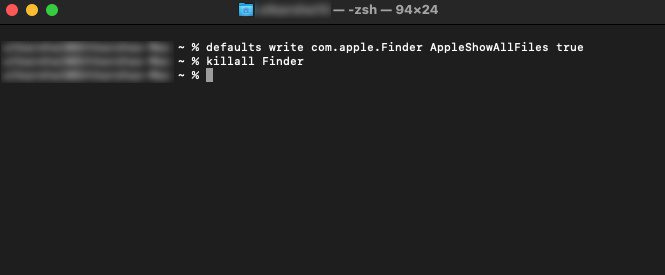
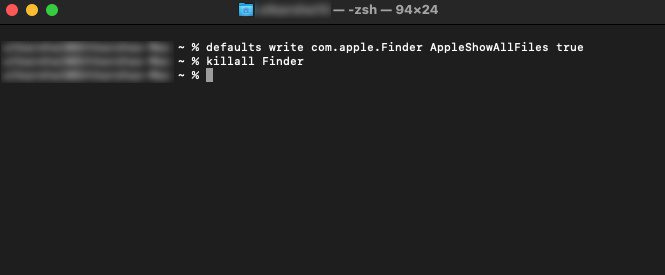 Digite exit para sair do terminal quando terminar.
Digite exit para sair do terminal quando terminar.
Para ocultar os arquivos, você também precisa trabalhar no terminal. Para fazer isso,
pressione Command + Space para abrir o Spotlight. Digite e vá para Terminal. Copie e cole os seguintes códigos e pressione Enter após cada um deles:
defaults escreva com.apple.Finder AppleShowAllFiles false
killall Finder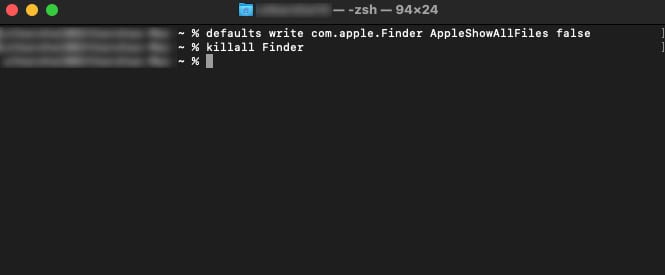
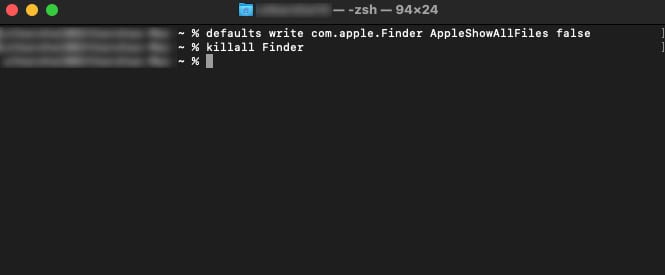 Digite exit para sair do terminal quando terminar.
Digite exit para sair do terminal quando terminar.
No entanto, se você quiser ocultar apenas um arquivo ou pasta específica,
pressione Command + Space para abrir o Spotlight. Digite e vá para Terminal. Copie e cole o seguinte código:
chflags hiddenArraste e solte o arquivo do Finder no terminal. 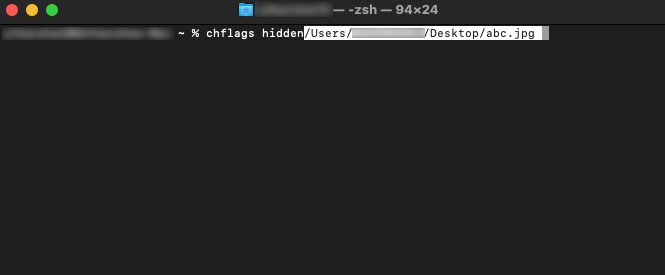
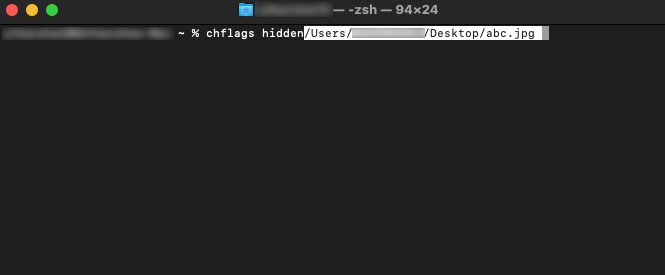 Em seguida, pressione Enter para ocultar este arquivo. Digite exit para sair do terminal quando terminar.
Em seguida, pressione Enter para ocultar este arquivo. Digite exit para sair do terminal quando terminar.
Usando aplicativos de terceiros
Se você não estiver satisfeito com os métodos mostrados acima, poderá optar por usar aplicativos de terceiros para facilitar as coisas para você. Nunca recomendamos que nossos espectadores usem aplicativos de terceiros; no entanto, em alguns casos, essas aplicações parecem funcionar de forma mais eficiente do que os métodos convencionais.
Nem todos os aplicativos de terceiros são confiáveis e alguns podem até ser um truque para atacar seu computador. No entanto, após pesquisas, descobrimos que Empilhadeira, Fman, TotalFinder e Comandante Um são alguns dos mais gerenciadores de arquivos Mac populares disponíveis agora.
Existem arquivos pré-ocultos no Mac?
Ao reexibir arquivos ocultos pela primeira vez em um computador Mac, você pode notar que existem vários arquivos que já estavam ocultos antes da. Esses são os principais arquivos do sistema operacional que vêm pré-ocultos imediatamente.
Esses arquivos estão ocultos com o único propósito de manter seu sistema operacional eficiente e funcionando. Ele está presente para manter um padrão de segurança, pois a exclusão de apenas um desses arquivos pode ter um efeito drástico no desempenho do seu computador.
Por isso, recomendamos que você não modifique ou exclua esses arquivos do seu computador. Deixe-os como estão, porque esse será o movimento mais preferível para você.